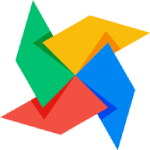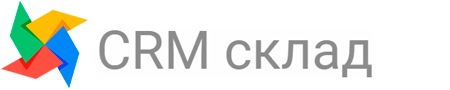Заполнение условий доставки
Для того, чтобы указать все доступные параметры доставки, необходимо зайти в раздел «Организация» - «Доставка».
- География. Города.
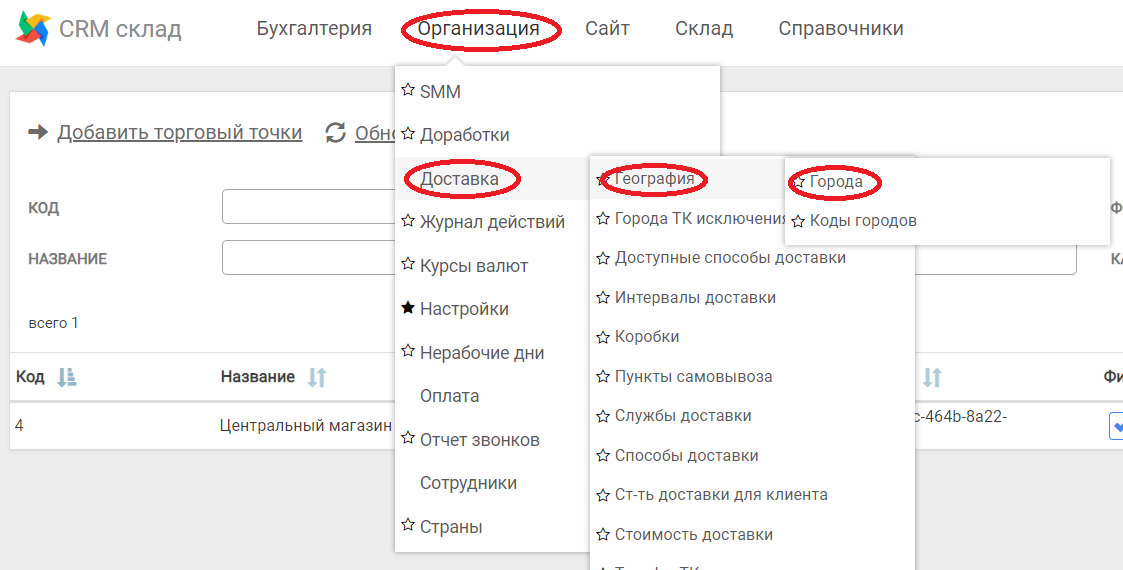
В открывшейся вкладке видим строки, которые являются фильтром для быстрого поиска по таблице.
Далее, необходимо добавить города доставки товаров. Нажимаем на кнопку «Добавить города» в левом верхнем углу или в правом верхнем углу через «Действие с таблицей». В появившемся окне заполняем строки:
Название, регион – Вписываем название и регион;
Домашний – ставим галочку, если город является домашним;
Наз англ – вписываем название города на латинице;
Без поддомена – ставим галочку, если не нужно, чтобы клиент перенаправлялся на поддоменный сайт;
Предлож падеж – необходимо написать название города в предложном падеже (думаю о ком, о чем?). Это необходимо для указания системой правильного варианта написания города при перенаправлении на поддоменный сайт.
Отправка – ставим галочку, если отправка товаров будет осуществляться из данного города. На сайте калькулятор доставки будет учитывать эту галочку и рассчитывать тариф исходя из отправки из этого города.
Масштаб – цифра, меняющая масштаб карты в разделе сайта «Доставка в вашем городе».
По окончании правки нажимаем «Править города» для сохранения информации.
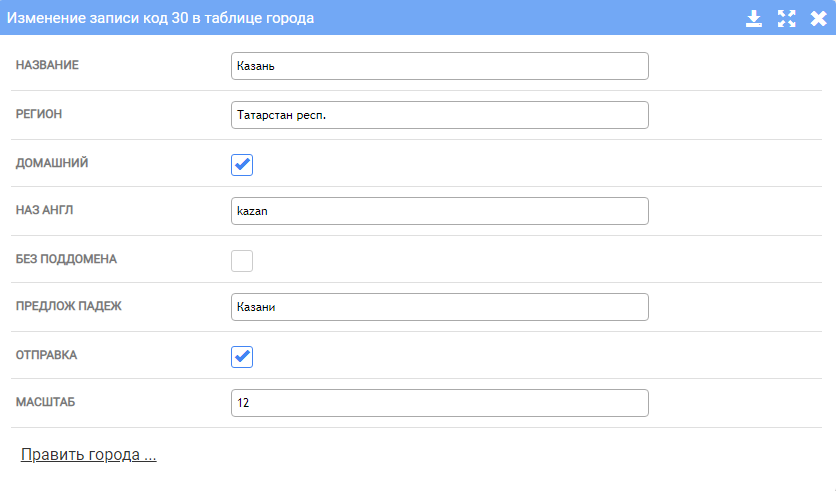
- География. Коды городов.
Здесь содержатся коды городов ТК DPD и СДЭК. Нужны для интеграции. При заключении договора заполняются автоматически.
- Города ТК исключения
В данном разделе можно исключить работу определенных транспортных кампаний и определенных городов. Например, по Вашему городу можно запретить работу ТК СДЭК и DPD, оставив только Вашего курьера
- Доступные способы доставки.
В данном разделе указаны все доступные способы доставки в зависимости от параметров клиента. Содержание данного раздела необходимо для заполнения карточки контрагента. Если данных условий раздела недостаточно – можно создать новые параметры, нажав на кнопку «Добавить доступный способ доставки» и указав новую комбинацию способа доставки.
- Коробки
Данный раздел предназначен для добавления различных форм коробок. Для добавления новой коробки необходимо нажать на «Добавить коробку» в левом верхнем углу. В появившемся окне заполняем строки в соответствии с размерами упаковки. После добавления информации в раздел появится возможность добавить фото. Исходя из габаритов коробки будут рассчитываться тарифы на доставку в интеграции DPD и СДЭК
- Пункты самовывоза.
При интеграции с DPD и СДЭК ПВЗ этих ТК добавляются автоматически.
В данном разделе шапка - это фильтр по имеющейся в таблице информации.
Для добавления нового пункта самовывоза, необходимо нажать на «Добавить пункт самовывоза» в левом верхнем углу или сделать это через «Действия с таблицей», добавив новую запись или с помощью импорта/экспорта из XLS.
В появившемся окне необходимо заполнить строки формы –
Основные: выбрать город; выбрать компанию-перевозчика; указать код в ТК; адрес пункта самовывоза; тип – выбрать из уже имеющихся; указать координаты; актуальность пункта - открыт ли он; контактные данные – телефон, сайт, почта; контакты; сдача груза - поставить галочку, если предполагается отгрузка груза по данному адресу; забор груза – если стоит галочка, то курьер приедет за грузом по данному адресу.
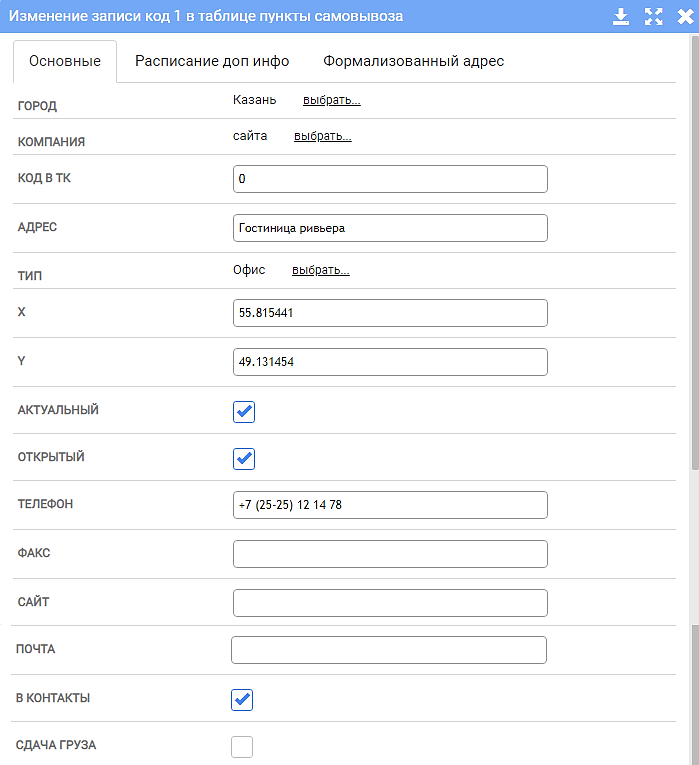
В закладке – Расписание доп инфо: комментарии и расписание ПВЗ.
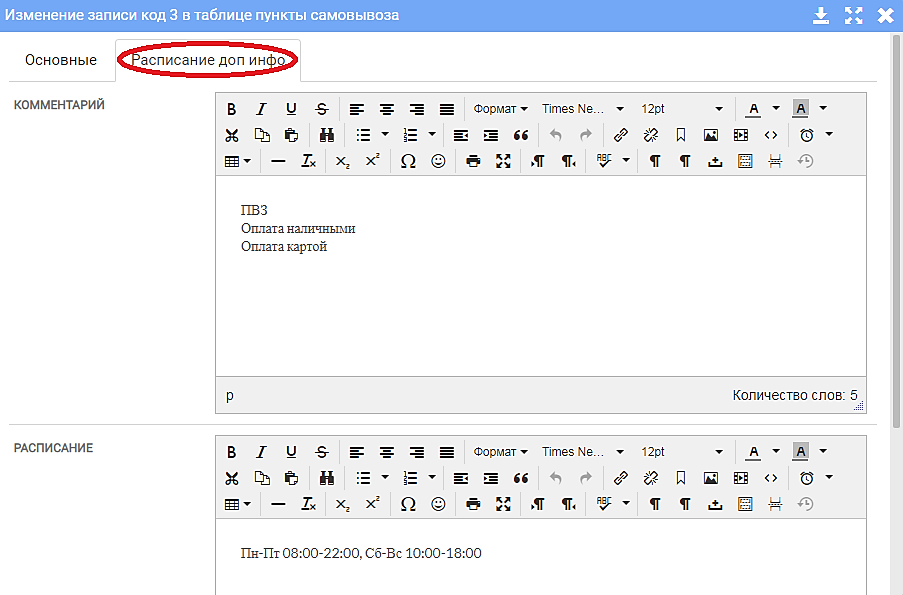
В закладке Формализованный адрес – адрес пункта самовывоза в соответствии с требованиями транспортных компаний.
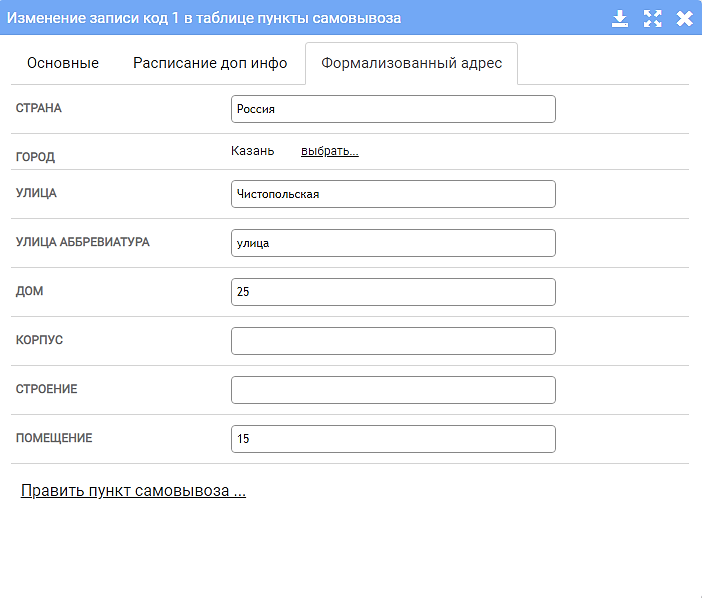
- Службы доставки
Данный раздел служит для описания служб доставки, с которыми сотрудничает организация. В шапке раздела можно использовать фильтр – по коду или названию службы доставки. Для добавления новой службы доставки нажмите на кнопку «Добавить службу доставки» и в появившемся окне заполните строки: название, ключ, номер, будет ли добавлена доставка в корзину. После размещения информации появится возможность подгрузить изображение и маркер службы доставки.
В закладке API размещается информация API KEY и API PASS - это персональные ключи от службы доставки.
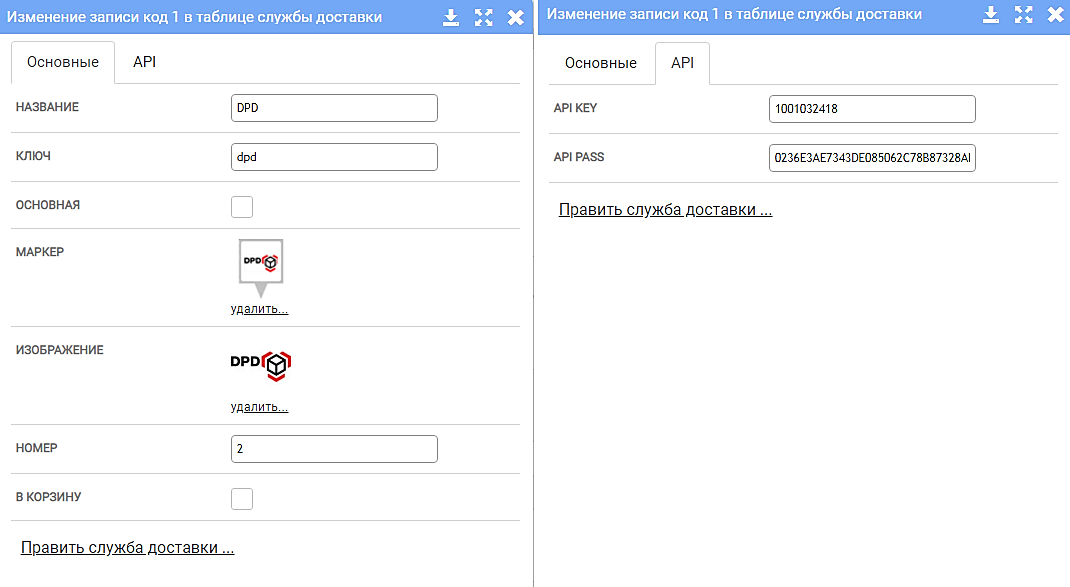
- Способ доставки.
Данный раздел предназначен для добавления нового способа доставки и правки уже имеющегося. Фильтр - в шапке раздела – по названию или компании (службе доставки). Для создания нового способы доставки необходимо нажать на значок в левом верхнем углу «Добавить способ доставки» или через «Действие с таблицей» в правом верхнем углу -добавить запись или воспользоваться экспорт/импорт XLS.
В открывшемся окне заполняем строки формы:
- название, номер, компания;
- скрыть - ставим галочку, если не во всех регионах присутствует данный вид доставки;
- требуется адрес – ставим галочку, если требуется указать адрес для выбранного способа доставки, например, курьером;
-
в домашнем регионе – если данный способ доставки доступен только в домашнем регионе;
-
требуется указать тк – ставим галочку, если способ доставки до ТК;
-
способ заглушка – ставим галочку, если заказ не будет сформирован, когда адрес клиента не определяется автоматически;
-
не в домашнем регионе – ставим галочку, если способ доставки доступен только не в домашнем регионе;
-
скидка – процент скидки на заказ при выборе данного способа доставки;
-
бесплатно от – укажите сумма, от которой доставка будет бесплатна;
-
выбрать упаковку – ставим галочку, если необходим выбор упаковки при данном способе доставки;
-
расчет комиссии – ставим галочку, если необходим расчет комиссии данного способа доставки.

- Стоимость доставки для клиента.
В данном разделе определяется стоимость доставки для отдельных клиентов.
- Стоимость доставки.
В данном разделе указывается стоимость доставки. Как правило, данные цифры предоставляются компанией, осуществляющей доставку и раздел заполняется автоматически.
- Интервалы доставки.
В данном разделе указываются варианты временных интервалов доставки.